在Windows 10中,删除密码的设置主要位于“设置”应用程序中。步骤如下:1. 点击“开始”按钮,选择“设置”;2. 在设置界面中,点击“账户”;3. 选择“登录选项”,找到“密码”部分,点击“更改”进行密码设置的修改或删除。需要注意的是,删除密码会降低系统的安全性,因此建议谨慎操作。
一、删除密码的必要性
在某些情况下,用户希望删除Windows 10的登录密码。家庭用户在个人电脑上使用时,不希望每次启动时都输入密码。而在公共场合或企业环境中,保留密码则是确保数据安全的重要措施。用户在决定删除密码时,应权衡安全性与便利性。
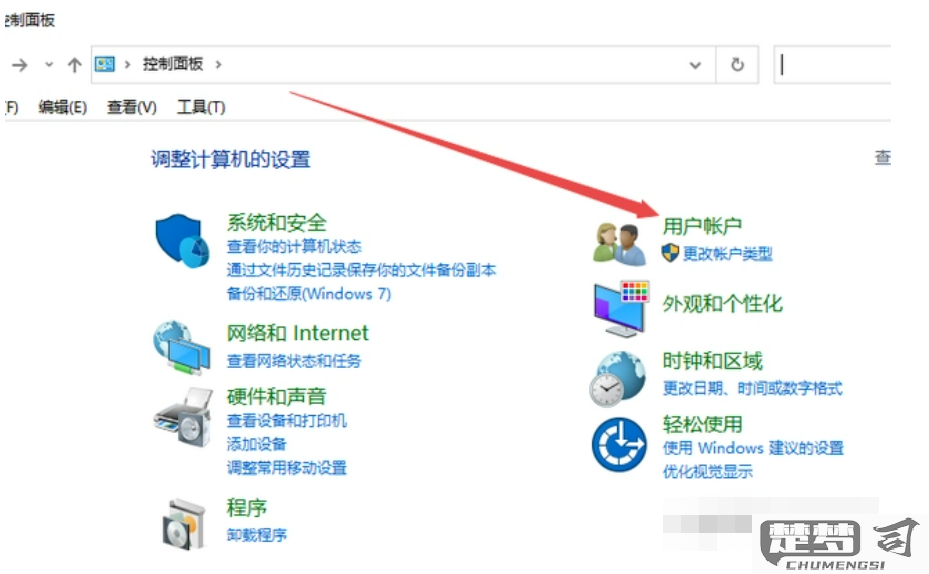
二、删除密码的步骤详解
用户需要打开“设置”应用程序,进入“账户”选项,并点击“登录选项”。在“密码”部分,用户可以选择“更改”按钮,随后输入当前密码。在接下来的步骤中,用户需要留空新密码框,最后确认以完成密码删除。这个过程非常简单,但务必确保本机不被他人使用,以免造成信息泄露。
三、删除密码后的安全措施
删除Windows 10的登录密码虽然方便,但也会带来一定的安全隐患。为了弥补这一点,用户可以考虑启用Windows Hello指纹或面部识别等生物识别技术,提供更为安全的登录方式。定期备份重要数据、启用防火墙和安装安全软件也是保护电脑安全的重要措施。
相关问答FAQs
Q1: 删除密码后是否还能使用其他安全措施?
A1: 是的,删除密码后,用户仍然可以使用Windows Hello等生物识别技术作为安全登录方式。
Q2: 删除密码后我还能恢复密码吗?
A2: 删除密码后,用户可以随时通过“设置”中的“登录选项”重新设置密码,恢复登录保护。
Q3: 删除密码后是否会影响系统更新?
A3: 删除密码不会影响Windows更新,但建议在更新时保持系统安全,以防数据丢失。
猜你感兴趣:
笔记本如何开启独显直连
上一篇
在手机文件管理不小心删除了照片
下一篇
